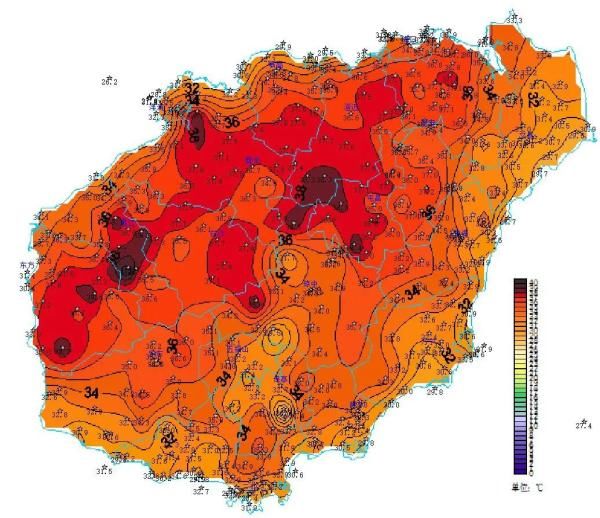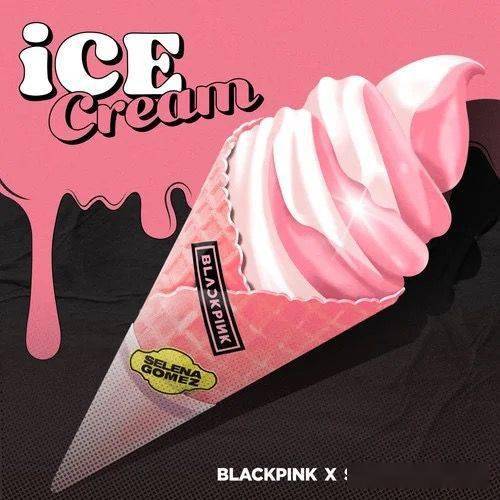еҫ®иҪҜ|зҺ°еңЁе°ұжғіеҚҮзә§Win11пјҹиҝҷдәӣй—®йўҳдҪ иҖғиҷ‘еҘҪдәҶеҗ—
Windows 11еј•е…ҘдәҶйқһеёёеӨҡзҡ„еҸҳеҢ–пјҢзү№еҲ«жҳҜе®ғзҡ„UIи®ҫи®Ўд»ӨдәәиҖізӣ®дёҖж–° гҖӮдёҚиҝҮдҪңдёәдёҖж¬ҫ“еӨ§ж”№зүҲ”зі»з»ҹпјҢж–°еҠҹиғҪзҡ„еҠ е…ҘеҠҝеҝ…дјҡеёҰжқҘеҫҲеӨҡд№ жғҜдёҠзҡ„ж”№еҸҳ гҖӮеңЁдҪ дёӢеҶіеҝғеҚҮзә§Win11йў„и§ҲзүҲд№ӢеүҚпјҢдёҚеҰЁе…ҲзңӢдёҖзңӢдёӢйқўиҝҷзҜҮж–Үз« пјҢжҲ–и®ёиғҪз»ҷдҪ дёҖдәӣжңүз”Ёзҡ„еҸӮиҖғ гҖӮ

ж–Үз« еӣҫзүҮ
1. ејҖжңәиҮӘеҠЁзҷ»еҪ•жІЎдәҶ
еҰӮжһңдҪ е№іж—¶д№ жғҜдәҺе°Ҷз”өи„‘и®ҫдёәејҖжңәиҮӘеҠЁзҷ»еҪ•пјҢе°ұиҰҒжіЁж„ҸдәҶ гҖӮеңЁWin11йў„и§ҲзүҲдёӯпјҢnetplwizе·Із»ҸдёҚиө·дҪңз”ЁпјҢд№ӢеүҚеҮәзҺ°еңЁиҙҰжҲ·ж ҸдёҠж–№зҡ„“иҰҒдҪҝз”Ёжң¬жңәпјҢз”ЁжҲ·еҝ…йЎ»иҫ“е…Ҙз”ЁжҲ·еҗҚе’ҢеҜҶз Ғ”е·Із»ҸдёҚеӨҚеӯҳеңЁпјҢжүҖжңүе®үе…ЁйҖүйЎ№з”ұWindows Helloз»ҹдёҖжҺҘз®Ў гҖӮSo……д№–д№–иҫ“еҜҶз Ғеҗ§ гҖӮ

ж–Үз« еӣҫзүҮ
2. “дёҚйЎәжүӢ”зҡ„д»»еҠЎж Ҹ
д»»еҠЎж ҸеңЁWin11йў„и§ҲзүҲдёӯеҸҳеҢ–еҫҲеӨ§пјҢйҷӨдәҶеұ…дёӯејҸжҺ’еёғеӨ–пјҢеҫҲеӨҡиҖҒзҡ„д№ жғҜд№ҹиў«дёҖ并еҸ–ж¶Ҳ гҖӮжҜ”еҰӮж— жі•йҖҡиҝҮжӢ–жӢҪзҡ„ж–№жі•еҗ‘д»»еҠЎж Ҹеӣәе®ҡеә”з”ЁзЁӢеәҸпјҢж— жі•жүӢе·Ҙи°ғж•ҙд»»еҠЎж ҸдҪҚзҪ®еҸҠеӨ§е°ҸпјҢж— жі•еҖҹеҠ©еҸій”®и°ғеҮәд»»еҠЎз®ЎзҗҶеҷЁзӯүзӯү гҖӮ

ж–Үз« еӣҫзүҮ
еҗҢж—¶Win11йў„и§ҲзүҲдҪҝз”Ё“зӮ№”жӣҝжҚўдәҶд№ӢеүҚзҡ„д»»еҠЎж Ҹеӣҫж ҮпјҢж–Үд»¶дј иҫ“ж—¶пјҢдёҚеҶҚеғҸWin10йӮЈж ·жңүзқҖжҳҺжҳҫзҡ„зҷҫеҲҶжҜ”жҸҗзӨә гҖӮжӯӨеӨ–иҝҳжңүдёҖдёӘжҜ”иҫғжҳҺжҳҫзҡ„BugпјҢйӮЈе°ұжҳҜд»»еҠЎж ҸеёёдјҡдёҚиҮӘи§үең°й—ӘзғҒ гҖӮ
3. иө„жәҗз®ЎзҗҶеҷЁ
ж–°зүҲж–Ү件иө„жәҗз®ЎзҗҶеҷЁж•ҲжһңдёҚй”ҷпјҢдҪҶд№ҹжңүдёӨдёӘжҜ”иҫғжҳҺжҳҫзҡ„й—®йўҳ гҖӮдёҖжҳҜе“Қеә”йҖҹеәҰзӣёиҫғзҺ°зүҲиҰҒж…ўпјҢдәҢжҳҜеҸій”®иҸңеҚ•дёӯйҷӨдәҶзјәе°‘“еҲ·ж–°”еҠҹиғҪеӨ–пјҢиҝҳеҺ»жҺүдәҶиҖҒзүҲзҡ„“еҸ‘йҖҒеҲ°” гҖӮ

ж–Үз« еӣҫзүҮ
йҷӨжӯӨд№ӢеӨ–пјҢйҖүйЎ№йҮҢзҡ„“еңЁеҚ•зӢ¬зҡ„иҝӣзЁӢдёӯжү“ејҖж–Ү件еӨ№зӘ—еҸЈ”д№ҹдёҚеҶҚжҳҜд№ӢеүҚзҡ„дҪңз”Ё гҖӮеӢҫйҖүеҗҺе°ҶиҮӘеҠЁеӣһйҖҖиҮіWin10ж ·ејҸпјҲеҸій”®иҸңеҚ•д№ҹдјҡеӣһйҖҖпјү гҖӮ

ж–Үз« еӣҫзүҮ
4. еӨңй—ҙжЁЎејҸ
Win11йў„и§ҲзүҲзҡ„еӨңй—ҙжЁЎејҸд»ҚдёҚеӨҹзҗҶжғіпјҢйҰ–е…ҲжҳҜж–Ү件иө„жәҗз®ЎзҗҶеҷЁпјҢж–°зүҲеңЁй…ҚиүІж–№йқўжІЎжңүжҳҺжҳҫжҸҗеҚҮпјҢдёҖдёӘжңҖеӨ§зҡ„й—®йўҳе°ұжҳҜж–Үеӯ—еӨӘдә® гҖӮжӯӨеӨ–йў„и§ҲзӘ—ж јд№ҹдёҚиғҪи·ҹйҡҸдё»йўҳдё»еҠЁеҲҮжҚўпјҢиҝҷе°ұи®©ж•ҙдёӘеӨңй—ҙжЁЎејҸеңЁж•ҲжһңдёҠеӨ§жү“жҠҳжүЈ гҖӮ

ж–Үз« еӣҫзүҮ
е…¶д»–жЁЎеқ—д№ҹжҳҜеҰӮжӯӨпјҢеҸҜд»ҘзңӢеҲ°зӣ®еүҚWin11йў„и§ҲзүҲзҡ„еӨңй—ҙжЁЎејҸиҰҶзӣ–зЁӢеәҰ并дёҚй«ҳпјҢиҝҷиҝҳдёҚеҢ…жӢ¬еҗ„з§Қ第дёүж–№еә”з”ЁиҪҜ件пјҢе®һйҷ…ж•ҲжһңеҰӮдёӢеӣҫжүҖзӨә гҖӮ

ж–Үз« еӣҫзүҮ
5. зӘ—еҸЈж‘ҮдёҖж‘Ү
Win11йў„и§ҲзүҲ并жңӘеҸ–ж¶Ҳ“зӘ—еҸЈж‘ҮдёҖж‘Ү”пјҢдҪҶй»ҳи®Өе°Ҷе…¶е…ій—ӯдәҶ гҖӮйңҖиҰҒејҖеҗҜзҡ„е°ҸдјҷдјҙпјҢеҸҜд»Ҙиҝӣе…Ҙ“и®ҫзҪ®”→“зі»з»ҹ”→“еӨҡд»»еҠЎеӨ„зҗҶ”пјҢеӢҫйҖү“ж Үйўҳж ҸзӘ—еҸЈж‘ҮеҠЁ” гҖӮзӣ®еүҚж‘ҮдёҖж‘Үзҡ„дҪҝз”Ёе’ҢWin10зүҲдёҖиҮҙпјҢжҷғеҠЁж Үйўҳж Ҹж—¶жүҖжңүе·Іжү“ејҖзӘ—еҸЈжңҖе°ҸеҢ–пјҢеҶҚж¬ЎжҷғеҠЁж—¶пјҢжүҖжңүжңҖе°ҸеҢ–зӘ—еҸЈжҒўеӨҚ гҖӮ

ж–Үз« еӣҫзүҮ
6. жҳҫзӨәжЎҢйқў
“жҳҫзӨәжЎҢйқў”еҺҹжң¬жҳҜд»»еҠЎж ҸеҸідҫ§зҡ„дёҖдёӘжҢүй’®пјҢиғҪеӨҹдёҖй”®жңҖе°ҸеҢ–жүҖжңүе·Іжү“ејҖзӘ—еҸЈ гҖӮдҪҶеңЁWin11йў„и§ҲзүҲдёӯпјҢиҝҷдёӘжҢүй’®еҸҳжҲҗдәҶдёҖдёӘеҸӘжңү1еғҸзҙ зҡ„е°Ҹз«–жқЎ гҖӮжІЎй”ҷпјҢиҰҒжғідҪҝз”ЁиҝҷйЎ№еҠҹиғҪпјҢдҪ еҝ…йЎ»зІҫзЎ®ең°е°Ҷйј ж ҮйҮҠж”ҫеҲ°з«–жқЎдёҠжүҚиЎҢ гҖӮеҘҪеңЁеҝ«жҚ·й”®иҝҳеңЁпјҢзӣ®еүҚWin+Dе’ҢWin+MйғҪжҳҜжңүж•Ҳзҡ„ гҖӮ

ж–Үз« еӣҫзүҮ
7. Jumplist
йҷӨдәҶејҖе§ӢиҸңеҚ•иў«дҝ®ж”№пјҢJumplistйҖүеҚ•д№ҹжІЎжңүеҮәзҺ°еңЁWin11йў„и§ҲзүҲдёӯ гҖӮиҝҷйЎ№еҠҹиғҪжңҖж—©иө·жәҗдәҺWin7пјҢеҸҜд»Ҙеё®еҠ©з”ЁжҲ·еҝ«йҖҹжү“ејҖд№ӢеүҚе·Із»ҸдҪҝз”ЁиҝҮзҡ„ж–ҮжЎЈ гҖӮдҪҶеңЁWin11йў„и§ҲзүҲдёӯпјҢеӣәе®ҡеңЁејҖе§ӢиҸңеҚ•йҮҢзҡ„еә”з”Ёе·Іж— жі•еҶҚдҪҝз”ЁиҜҘеҠҹиғҪпјҢжҡӮж—¶еҸӘиғҪйҖҡиҝҮ“жүҖжңүеә”з”ЁеҲ—иЎЁ”жүҫеҲ°е®ғ гҖӮжӯӨеӨ–д»»еҠЎж Ҹеӣҫж Үд№ҹиғҪдҪҝз”ЁпјҢиҝҷдәӣдҪҚзҪ®дёҠдҪҝз”Ёж–№жі•е’ҢWin10дёҖиҮҙ гҖӮ

ж–Үз« еӣҫзүҮ
8. ж–Ү件еӨ№еӣҫж Ү
ж— и®әжҳҜWin10иҝҳжҳҜд№ӢеүҚзҡ„Win7/Win8пјҢеҪ“дёҖдёӘж–Ү件еӨ№дёӯеҢ…еҗ«еӨҡеј еӣҫзүҮж—¶пјҢWindowsдјҡиҮӘеҠЁеңЁж–Ү件еӨ№еӣҫж ҮдёҠжҳҫзӨәеӣҫзүҮзҡ„зј©з•Ҙеӣҫ гҖӮдҪҶеңЁWin11йў„и§ҲзүҲдёӯпјҢиҝҷйЎ№еҠҹиғҪиў«жҡӮж—¶еҸ–ж¶ҲдәҶ гҖӮзӣ®еүҚжҲ‘们еҸ‘зҺ°жҺ§еҲ¶иҜҘеҠҹиғҪзҡ„ејҖе…ідҫқ然еӯҳеңЁпјҲж–Ү件еӨ№йҖүйЎ№→жҹҘзңӢ→е§Ӣз»ҲжҳҫзӨәеӣҫж ҮпјҢд»ҺдёҚжҳҫзӨәзј©з•ҘеӣҫпјүпјҢдҪҶж— и®әеӢҫйҖүдёҺеҗҰеқҮдёҚиө·дҪңз”Ё гҖӮ
жҺЁиҚҗйҳ…иҜ»
- жҡҙйӣӘ|жҡҙйӣӘCEOеҰӮжһңиў«еҫ®иҪҜвҖңж— зҗҶз”ұвҖқи§ЈйӣҮ е°ҶеҮҖиөҡ1500дёҮзҫҺе…ғ
- еҫ®иҪҜ|дёҚз¬ҰеҗҲWin11иҰҒжұӮи®ҫеӨҮеҚҮзә§дјҡиў«жү“ж°ҙеҚ° з ҙи§Јж–№жі•жқҘдәҶ
- еӯ—иҠӮи·іеҠЁ|йҖқиҖ…жҜҚдәІиҫҹи°Јеӯ—иҠӮиө”2000дёҮдј иЁҖ еҸҢж–№жҡӮжңӘеҚҸе•Ҷиө”еҒҝдәӢе®ңпјҡжҲ‘зҺ°еңЁеҫҲз—ӣиӢҰ
- еӨ§еӯҰз”ҹ|е’ҢејӮжҖ§еӨҡиҜҙиҜҙиҜқ е°ұи§үеҫ—жҒӢзҲұдәҶпјҹ63пј…еӨ§еӯҰз”ҹпјҡеҗҢж„Ҹ
- жҠ–йҹі|еӯ—иҠӮи·іеҠЁж——дёӢжұҪж°ҙйҹід№җе®ҢжҲҗиҪҜи‘—зҷ»и®°пјҡжҠ–йҹівҖңе§ҠеҰ№вҖқйҹід№җAppе°ұиҰҒжқҘдәҶ
- дё°з”°|иҮӘеӘ’дҪ“жӣқеқҰе…Ӣ500жҺЁиҝҹдёҠеёӮеҺҹеӣ дёҺдё°з”°й…·и·ҜжіҪиҝҳжңүе…іпјҒзҪ‘еҸӢпјҡеј еҳҙе°ұжқҘ
- SafariжөҸи§ҲеҷЁ|еёӮеңәд»ҪйўқеҚіе°ҶеҸҚи¶…иӢ№жһңпјҒеҫ®иҪҜEdgeжңүжңӣжҲҗдёәдё–з•Ң第дәҢеӨ§жЎҢйқўжөҸи§ҲеҷЁ
- еҫ®иҪҜ|зңҹжӯЈд»ҺеӨҙејҖе§Ӣ ж¶ҲжҒҜз§°еҫ®иҪҜWindows 12зі»з»ҹдёҺWin10/11еӨ§дёҚеҗҢ
- еҫ®иҪҜ|ж–°зүҲд»»еҠЎз®ЎзҗҶеҷЁжӣқе…үWin11жҖ§иғҪж–°жңәеҲ¶пјҡйҖҹеәҰжҸҗеҚҮеӨҡиҫҫ76%
- жҷәиғҪжүӢжңә|и”ҡжқҘвҖңйҖ жүӢжңәвҖқиҜҰжғ…жӣқе…үпјҡеҺҹзҫҺеӣҫжҖ»иЈҒиҙҹиҙЈгҖҒе°Ҹзұіе®ЈеёғйҖ иҪҰеүҚе°ұеңЁи§„еҲ’